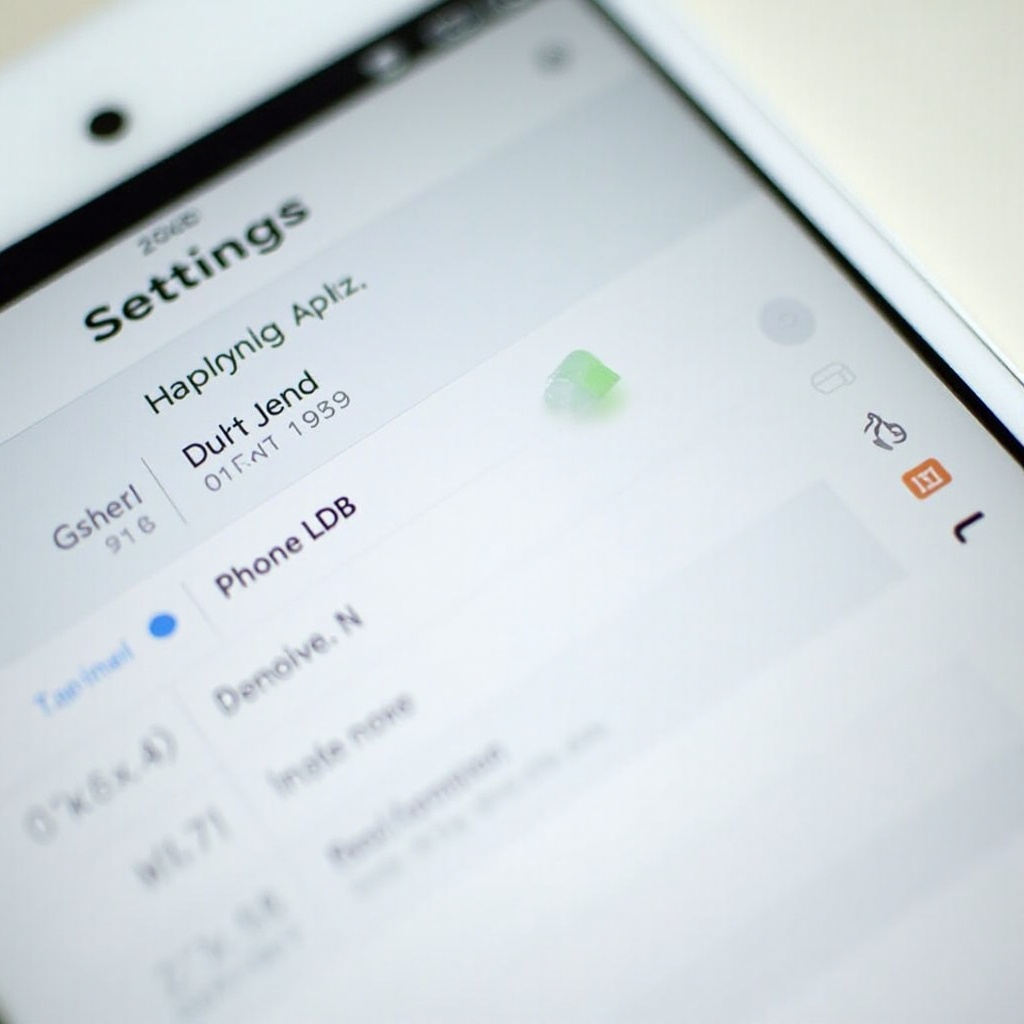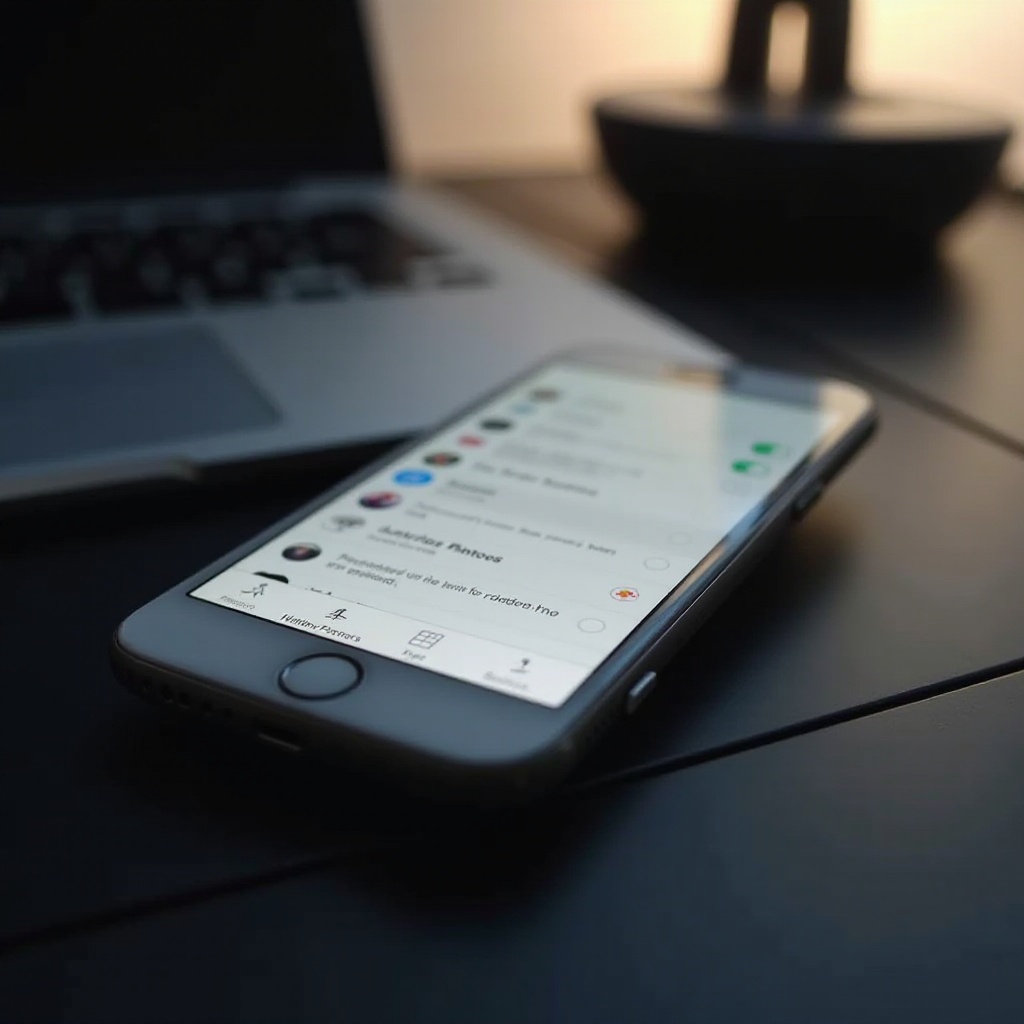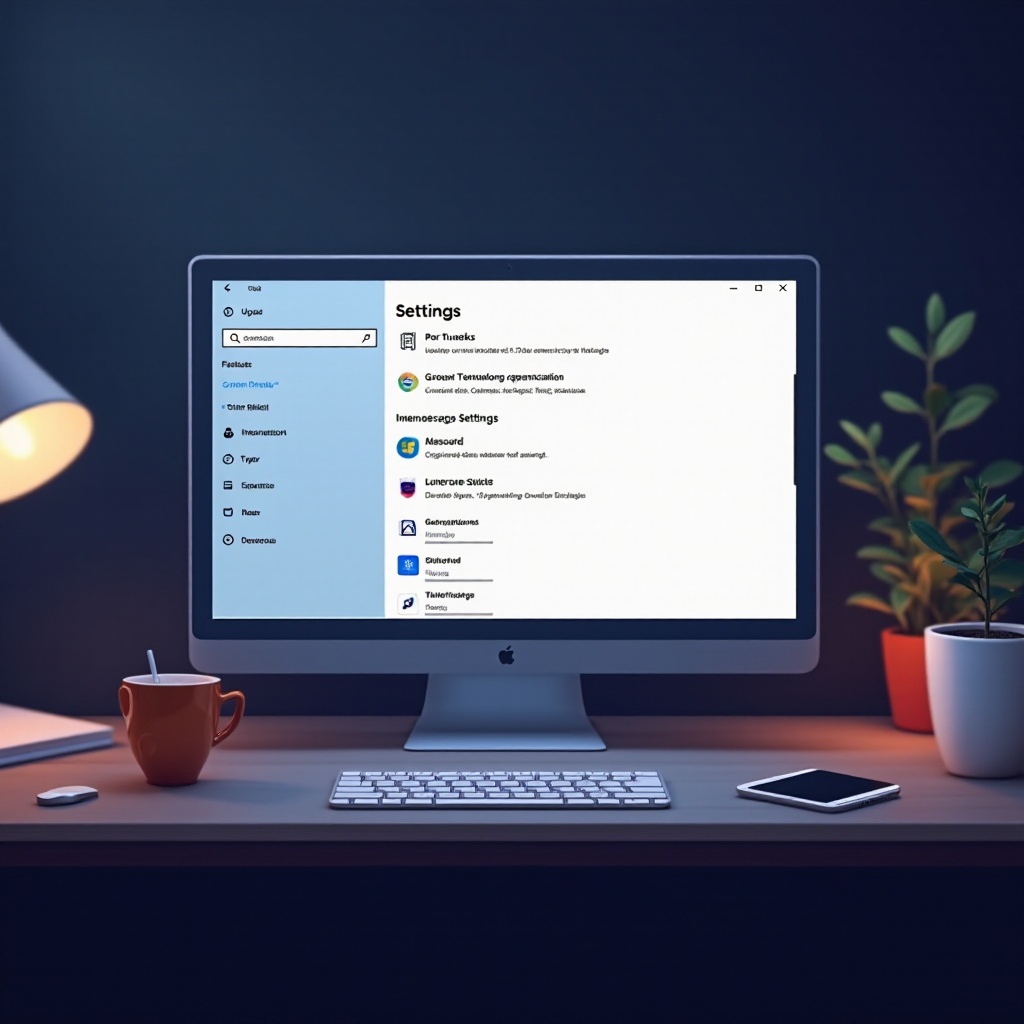Giriş
GRV akıllı saatinizi iPhone’unuza bağlamak, cihazınızın yeteneklerini büyük ölçüde artırabilir, kesintisiz senkronizasyon, ayrıntılı fitness takibi, bildirimler ve daha fazlasını sunar. Bu kapsamlı kılavuz, gerekli ön koşulları, cihazlarınızı eşleştirmenin ayrıntılı adımlarını, özelleştirmeleri ve yaygın sorunları giderme yöntemlerini anlatacak. Bu kılavuzun sonunda, GRV akıllı saatinizden ve iPhone bağlantınızdan en iyi şekilde yararlanma yolunda olacaksınız.

GRV Akıllı Saatinizi iPhone’a Bağlamak İçin Ön Koşullar
GRV akıllı saatinizi iPhone’unuzla eşleştirmeye başlamadan önce yerinde birkaç şeyi sağlamak önemlidir:
- Uyumlu iPhone Cihazı: iPhone’un iOS 9.0 veya üstünü çalıştırması gerekmektedir. iPhone’unuzun Wi-Fi veya mobil veri üzerinden kararlı bir internet bağlantısına sahip olduğundan emin olun.
- Şarj Edilmiş Cihazlar: Kurulum sürecinde kesintilerden kaçınmak için hem GRV akıllı saatinizin hem de iPhone’unuzun şarj edilmiş olduğundan emin olun. İyi bir kural olarak, her iki cihazda da en az %50 pil olması tavsiye edilir.
- Bluetooth Etkin: iPhone’unuzda Bluetooth’un açık olduğundan emin olun. Bu, başlangıç eşleştirme süreci için çok önemlidir.
- Eşlik Eden Uygulama: App Store’dan (H Band) uygun uygulamayı indirmeniz gerekecektir. Bu uygulama eşleştirme ve özelleştirme sürecini kolaylaştırır.
Bu unsurlarla birlikte, GRV akıllı saatinizi iPhone’unuzla eşleştirmeye hazırsınız.
GRV Akıllı Saati iPhone ile Eşleştirmek İçin Adım Adım Rehber
GRV akıllı saatinizi iPhone’unuzla eşleştirmek, birkaç basit adımı içerir. İşte ayrıntılı bir açıklama:
Uyumluluğu Kontrol Etmek ve Cihazları Hazırlamak
Öncelikle, iPhone’unuzun iOS 9.0 veya daha sonraki bir sürümü çalıştırdığını doğrulayın. Bunu, iPhone’unuzda Ayarlar > Genel > Hakkında bölümüne giderek kontrol edebilirsiniz. Ayrıca, akıllı telefonunuzun ve akıllı saatinizin yeterince şarj olduğundan emin olun.
Sonra, iPhone’unuzda Bluetooth’u etkinleştirin. Ayarlara gidin, Bluetooth’a dokunun ve açın. Bu, cihazlarınızın eşleştirme süreci sırasında iletişim kurmasına olanak tanır.
Eşlik Eden Uygulamayı İndirmek
iPhone’unuzda App Store’a gidin ve ‘H Band’ı arayın. Bu uygulamayı indirin ve yükleyin, çünkü bu uygulama GRV akıllı saatinizin resmi eşlik eden uygulamasıdır. Bu uygulama, akıllı saatinizin ayarlarını yönetmek ve iki cihaz arasında veri senkronizasyonu yapmak için hayati öneme sahiptir.
Cihazları Eşleştirmek
- iPhone’unuzda H Band uygulamasını açın.
- Bir hesap oluşturun veya zaten varsa giriş yapın.
- Boy, kilo gibi gerekli ayrıntılarla profilinizi oluşturmak için ekrandaki talimatları izleyin.
- GRV akıllı saatinizde ‘Ayarlar’ menüsüne gidin ve ‘Yeni cihaz eşleştir’ seçeneğini seçin.
- iPhone’unuza geri dönün ve H Band uygulamasında, ‘Cihaz’ bölümüne gidin, ‘Cihazı bağla’ üzerine dokunun ve mevcut Bluetooth cihazları listesinden GRV akıllı saatinizi seçin.
- Eşleştirme isteğini hem uygulamada hem de saatte ‘Eşleştir’ seçeneğini seçerek onaylayın.
- Cihazların senkronize olmasını bekleyin. Bu birkaç dakika sürebilir.
Başarılı eşleştirme sonrasında saatinizde bir onay mesajı görüntülenecek ve bildirimler almaya başlayacak ve senkronize edilmiş verileri göreceksiniz.

Bağlı Akıllı Saatinizi Kişiselleştirmek
Eşleştirildikten sonra, GRV akıllı saatinizi H Band uygulaması ile kişiselleştirebilirsiniz. İşte nasıl:
- Saat Yüzleri: Uygulamada bulunan farklı saat yüzleri arasından seçim yaparak saatinizi tarzınıza uygun bir şekilde görüntüleyin.
- Bildirimler: Akıllı saatinizde hangi bildirimleri almak istediğinizi yapılandırın, bunlar arasında aramalar, mesajlar ve uygulama uyarıları bulunur.
- Fitness Hedefleri: Adım sayısı, yakılan kalori ve kat edilen mesafe gibi fitness hedeflerinizi takip etmek için ayarlayın.
- Sağlık Takibi: İhtiyacınıza göre kalp atış hızı izleme, uyku takibi ve hareketsizlik hatırlatıcıları gibi sağlık izleme özelliklerini etkinleştirin veya devre dışı bırakın.
Kişiselleştirme, GRV akıllı saatinizin tercihlerinize ve gereksinimlerinize etkili bir şekilde hizmet etmesini sağlar.
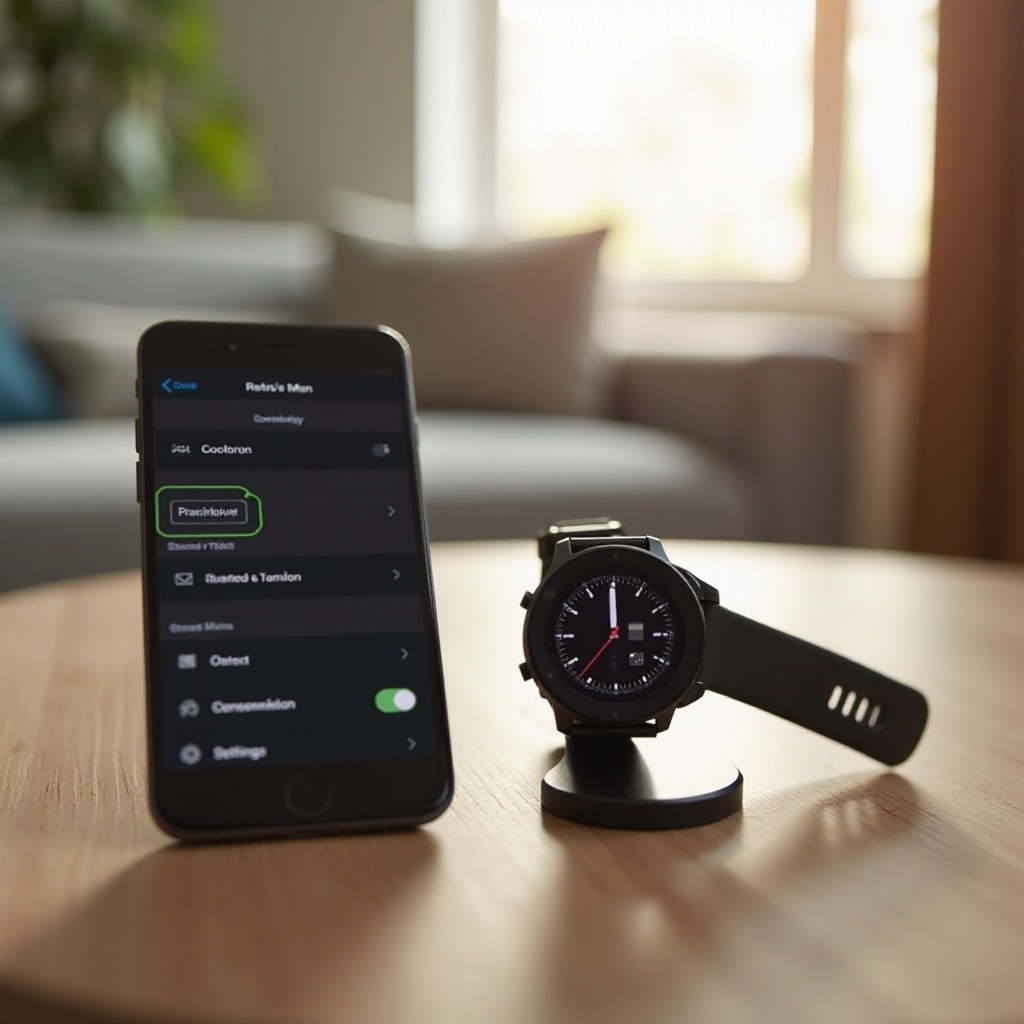
Yaygın Sorunları Giderme
Cihazlarınızı bağlarken sorunlarla karşılaşırsanız endişelenmeyin. Yaygın sorunlara çözümler şunlardır:
Bağlantı Hataları
GRV akıllı saatiniz ve iPhone’unuz bağlantı kuramıyorsa:
– Her İki Cihazı Yeniden Başlatın: iPhone’unuzu ve akıllı saatinizi kapatın ve tekrar açın, ardından tekrar eşleştirmeyi deneyin.
– Bluetooth’u Sıfırlayın: iPhone’unuzda Bluetooth’u devre dışı bırakın ve tekrar etkinleştirin.
– Yakınlık: Cihazların birbirine yakın olduğundan emin olun ve aralarında herhangi bir engel olmadığından emin olun.
Senkronizasyon Sorunları
Saatiniz başarılı bir şekilde eşleşiyor ancak verileri senkronize edemiyorsa:
– Uygulama Güncellemesi: App Store’da H Band uygulamasının bir güncelleme gerektirip gerektirmediğini kontrol edin.
– Cihazları Yeniden Eşleştirin: Uygulama ve Bluetooth ayarlarından cihazların eşleştirmesini kaldırın, ardından tekrar eşleştirmeyi deneyin.
Ek Özelliklerden En İyi Şekilde Yararlanmak
Temel işlevlerin ötesinde, GRV akıllı saatinizin potansiyelini en üst düzeye çıkarın:
- Aktivite Takibi: Koşu, bisiklet sürme veya yürüyüş gibi belirli egzersizler için aktivite modlarını kullanın ve ayrıntılı analizler sağlayın.
- Hava Durumu Güncellemeleri: Uygulama ayarlarında hava durumu güncellemelerini etkinleştirerek saatinizde gerçek zamanlı hava durumu koşullarını alın.
- Telefona Erişme: Saatin ayarlarında ‘Telefonumu Bul’ özelliğini kullanarak kaybolan iPhone’unuzu bulun.
- Müzik Kontrolü: Müzik çalma işlemlerini doğrudan akıllı saatinizden telefonunuza erişmeden kontrol edin.
Bu ek özelliklerden yararlanarak, akıllı saatiniz sadece saat göstermekten çok daha fazlasını yapabilir.
Sonuç
GRV akıllı saatinizi iPhone’unuza bağlamak, gelişmiş özellikler ve kesintisiz senkronizasyon sağlar. Bu kılavuzda ayrıntılı olarak verilen adımları izleyerek başarılı bir kurulum ve özelleştirme süreci yaşayın ve akıllı saatinizden en iyi şekilde yararlanın.
Sıkça Sorulan Sorular
GRV akıllı saatim iPhone ile eşleşmiyorsa ne yapmalıyım?
Bluetooth’un açık olduğundan, cihazlarınızın uyumlu ve tamamen şarj olduğundan emin olun. Her iki cihazı da yeniden başlatın ve yeniden eşleştirmeyi deneyin. Sorunlar devam ederse, GRV akıllı saatinizi sıfırlayın.
GRV akıllı saatimi nasıl sıfırlayabilirim?
Akıllı saatinizin ‘Ayarlar’ menüsüne gidin, ‘Sistem’ ve ardından ‘Sıfırla’yı seçin. Fabrika ayarlarını geri yüklemek için seçiminizi doğrulayın.
Akıllı saatin düzgün çalışması için iPhone’da etkinleştirilmesi gereken belirli ayarlar var mı?
Evet. Bluetooth’un açık, H Band uygulamasının gerekli izinlere sahip ve sürekli senkronizasyon için arka plan uygulama yenilemesinin etkin olduğundan emin olun.